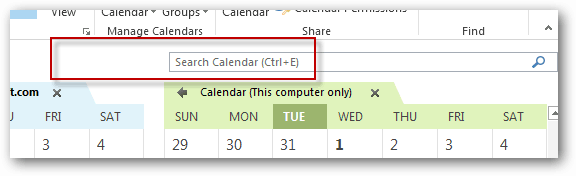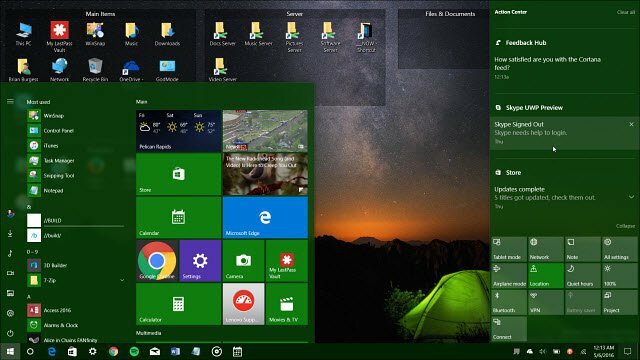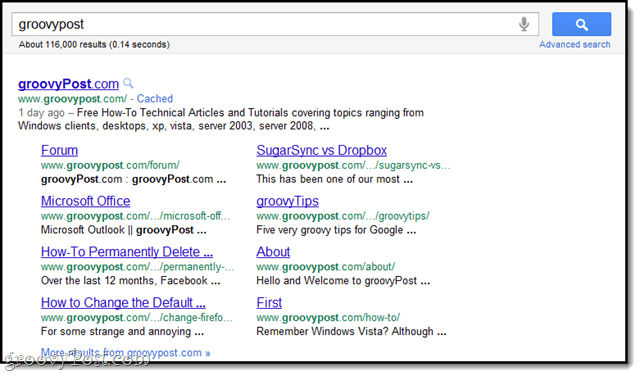Comment diffuser de la musique et des vidéos AirPlay depuis iPhone ou iPad vers Xbox One
Xbox One Microsoft Pomme Ios En Vedette Coupe Du Cordon / / March 17, 2020
Dernière mise à jour le

Si vous souhaitez diffuser une vidéo de votre iPhone sur grand écran, mais ne disposez que d'une Xbox One, vous pouvez toujours le faire à l'aide d'AirPlay en suivant ces étapes.
Vous avez donc un iPhone ou un iPad et une console Xbox One, mais vous souhaitez diffuser du contenu AirPlay de votre appareil vers le grand écran? Au lieu de vous inquiéter d'acheter une Apple TV, vous pouvez toujours utiliser votre Xbox en installant quelques applications et simuler la même technologie.
C'est également une bonne solution pour la musique AirPlaying. Depuis que Microsoft a tué son service de streaming Groove Music, vous avez peut-être déplacé votre Groove Music pour Spotify. Il y a bien sûr un Application Spotify disponible sur Xbox One, et il existe d'autres services comme Pandora, mais un autre acteur majeur est Apple Music. Comme il n'est pas disponible pour Xbox, et ne le sera probablement pas, vous pouvez utiliser cette solution de contournement qui émule l'expérience AirPlay.
Musique et vidéo AirPlay d'iOS à Xbox One
Sur votre console Xbox, ouvrez la boutique, sélectionnez Rechercher et commencez à type:serveur aérien dans la zone de recherche avec le clavier à l'écran. Alors choisi AirServer Xbox Edition quand il apparaît.
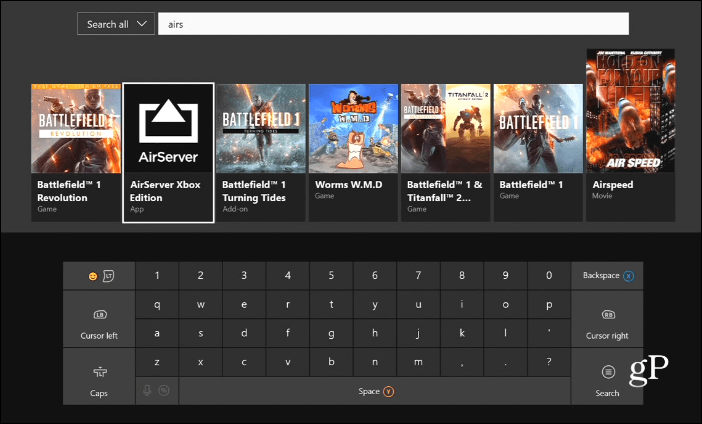
Notez que vous obtenez un essai gratuit, mais la version complète vous coûtera 19,99 $. Vous voudrez commencer par le sentier et vous assurer qu'il fonctionne avant de remettre plus de 20 dollars.
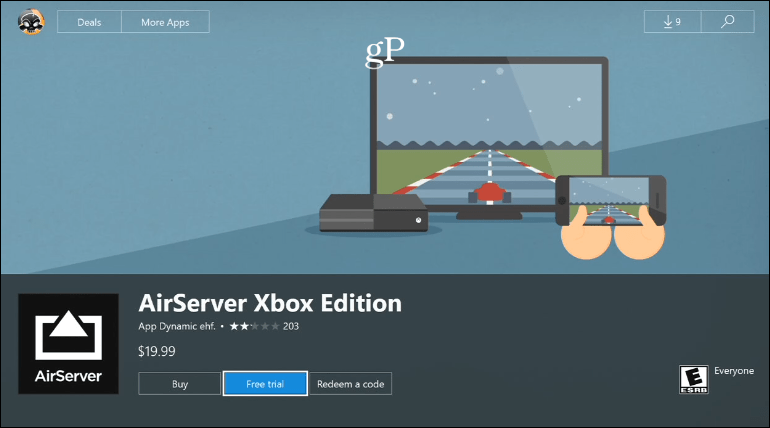
Une fois installé, lancez l'application AirServer sur votre console et choisissez Play Trial.

Ensuite, sur l'écran suivant, appuyez sur UNE sur votre manette pour afficher un QR Code. Laissez simplement l'écran là et dirigez-vous vers votre iPhone ou iPad pour le configurer.
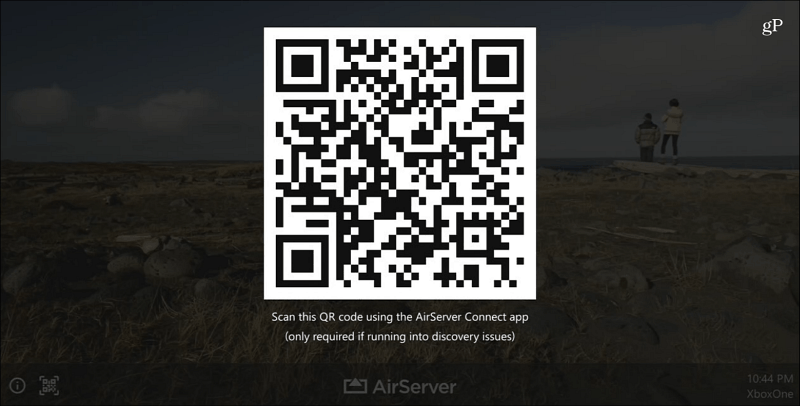
Maintenant, sur votre appareil iOS, recherchez dans la boutique AirServer Connect et installez-le.
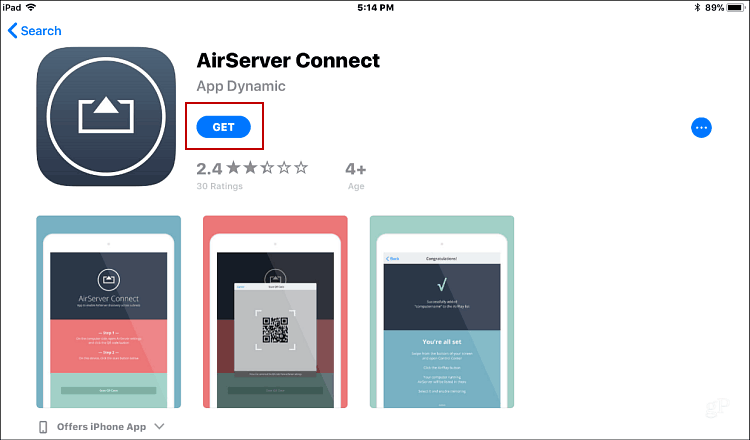
Une fois AirServer Connect installé, lancez-le et vous verrez un écran comme celui ci-dessous - appuyez sur Scanner le code QR. Scannez ensuite le code QR affiché sur votre téléviseur depuis la Xbox One.
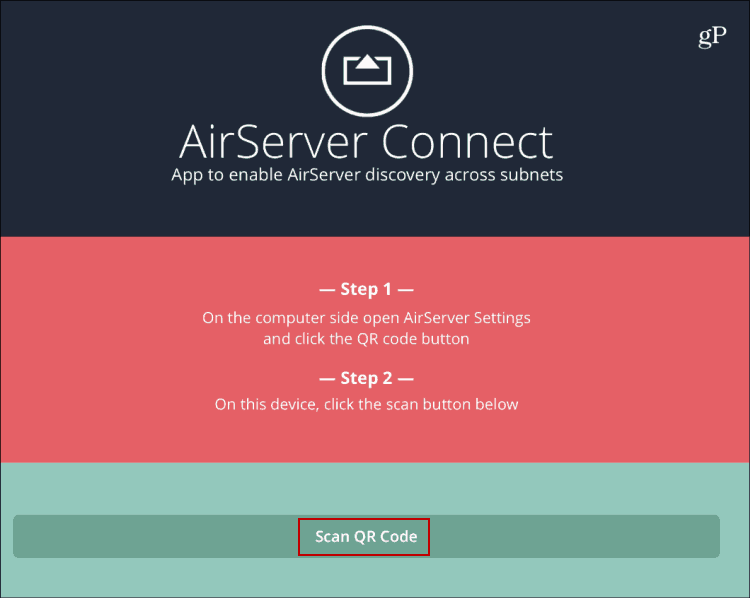
Après avoir scanné le code, vous obtiendrez un écran comme celui ci-dessous vous permettant de Xbox One est découvert en tant qu'appareil AirPlay et les associer.
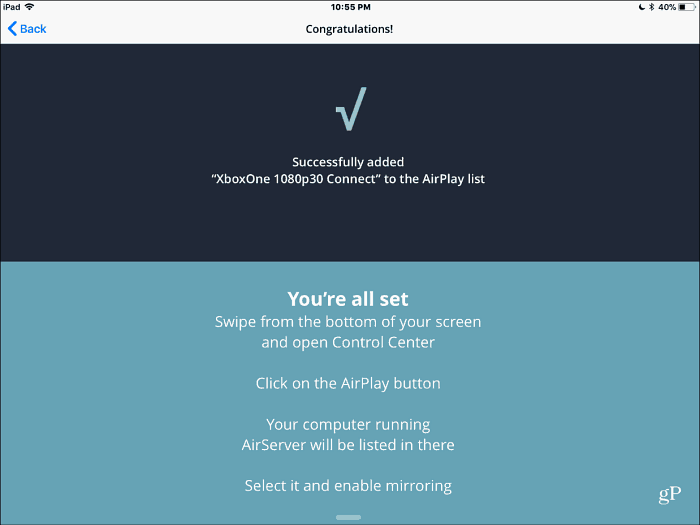
Ouvrez le panneau de configuration iOS et vous verrez votre Xbox One répertoriée en tant qu'appareil avec lequel vous pouvez également diffuser du contenu audio et vidéo AirPlay depuis votre téléphone ou votre tablette.
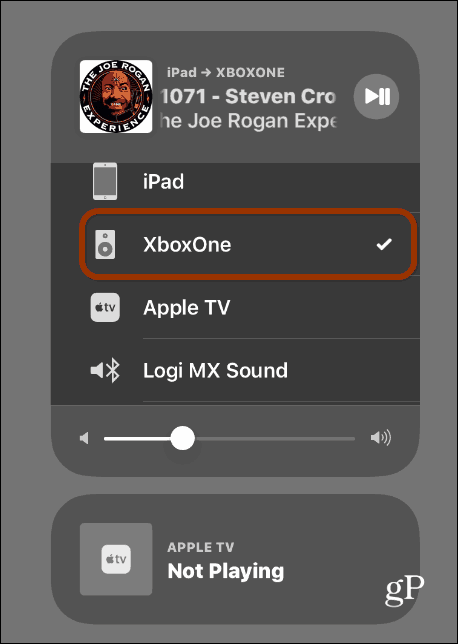
C'est ça. Vous pouvez désormais envoyer des vidéos, de la musique, des livres audio, des podcasts et d'autres médias numériques depuis votre tablette ou votre téléphone vers la Xbox One. Il permet également la mise en miroir d'écran afin que vous puissiez jouer à des jeux. Il convient également de noter que vous pouvez diffuser du contenu AirPlay à partir d'un Mac exécutant macOS ainsi que des appareils iOS.
Si vous êtes propriétaire d'un iPhone et d'une Xbox One, cela vous permet d'utiliser la fonction AirPlay sans avoir besoin d'acheter un Apple TV séparément. Essayez-le et faites-nous savoir ce que vous en pensez dans les commentaires ci-dessous.